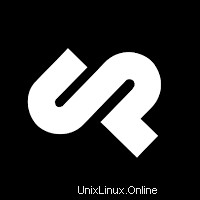
In diesem Tutorial zeigen wir Ihnen, wie Sie Cockpit auf Ihrem CentOS 7 installieren und konfigurieren. Für diejenigen unter Ihnen, die es nicht wussten, Cockpit ist eine kostenlose Open-Source-Serververwaltungssoftware Das macht es uns einfach, unsere GNU/Linux-Server über das schöne Web-Interface-Frontend zu verwalten. Mit dieser Anwendung kann jeder unterwegs problemlos mehrere Remote-Headless-Server verwalten. Vergleichen Sie es nicht mit fortschrittlichen Serververwaltungstools wie Webmin oder irgendetwas anderem, Cockpit ist nur ein anfängerfreundliches Serververwaltungs-Schnittstellentool zum Verwalten der Remote-Server, nicht zum Verwalten der Anwendungen des Remote-Servers.
Dieser Artikel geht davon aus, dass Sie zumindest über Grundkenntnisse in Linux verfügen, wissen, wie man die Shell verwendet, und vor allem, dass Sie Ihre Website auf Ihrem eigenen VPS hosten. Die Installation ist recht einfach und setzt Sie voraus im Root-Konto ausgeführt werden, wenn nicht, müssen Sie möglicherweise 'sudo hinzufügen ‘ zu den Befehlen, um Root-Rechte zu erhalten. Ich zeige Ihnen Schritt für Schritt die Installation von Cockpit auf einem CentOS 7-Server.
Cockpit auf CentOS 7 installieren
Schritt 1. Beginnen wir damit, sicherzustellen, dass Ihr System auf dem neuesten Stand ist.
yum clean all yum -y update
Schritt 2. Cockpit installieren.
Cockpit-Pakete sind im offiziellen Repository von CentOS verfügbar. Also installieren wir es einfach mit yum manager:
yum install cockpit
Nachdem Sie Cockpit auf Ihrem System installiert haben, starten Sie alle erforderlichen Dienste:
systemctl start cockpit systemctl enable cockpit.socket
Schritt 3. Firewall für Cockpit konfigurieren.
Cockpit zur Liste der vertrauenswürdigen Dienste in FirewallD hinzufügen:
firewall-cmd --permanent --zone=public --add-service=cockpit firewall-cmd --reload
Schritt 4. Zugriff auf die Cockpit-Webschnittstelle.
Cockpit CMS ist standardmäßig auf HTTP-Port 9090 verfügbar. Öffnen Sie Ihren bevorzugten Browser und navigieren Sie zu http://yourdomain.com:9090 oder http://server-ip:9090 und führen Sie die erforderlichen Schritte aus, um die Installation abzuschließen. Wir werden aufgefordert, die Anmeldedaten einzugeben, um sie in das Dashboard einzugeben. Hier sind Benutzername und Passwort dieselben wie die Anmeldedaten, mit denen wir uns bei unserem Linux-Server anmelden. Wenn Sie eine Firewall verwenden, öffnen Sie bitte Port 9090, um den Zugriff auf das Control Panel zu ermöglichen.
Herzlichen Glückwunsch! Sie haben das Cockpit erfolgreich installiert. Vielen Dank, dass Sie dieses Tutorial für die Installation des Content-Management-Systems Cockpit auf Ihrem CentOS 7-System verwendet haben. Für zusätzliche Hilfe oder nützliche Informationen empfehlen wir Ihnen, die offizielle Cockpit-Website zu besuchen.